¿Cómo borrar definitivamente una cuenta de Zoom desde el móvil o tu PC?
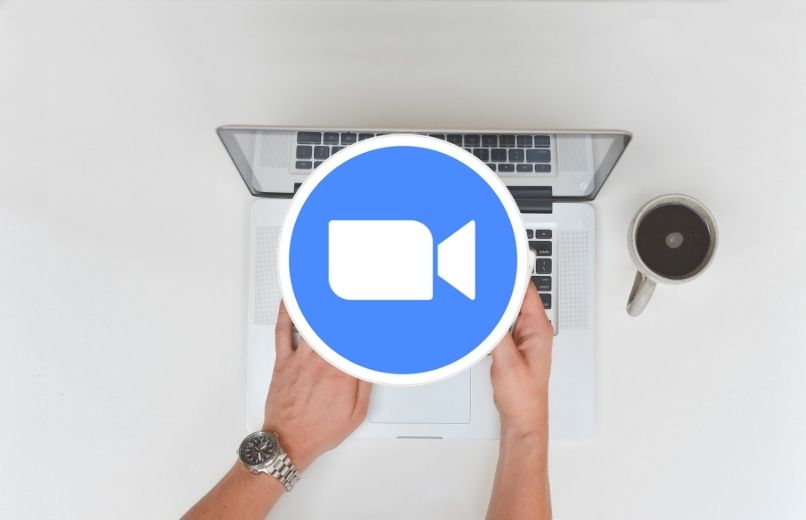
Zoom es una de las plataformas más usadas actualmente para hacer videollamadas desde cualquier dispositivo, sin embargo, muchas veces algunos usuarios solo utilizan esta plataforma para usos laborales o académicos y no para uso habitual. Por lo que es común que muchos usuarios solo utilizan dicha aplicación en el momento que lo requieren y luego desean eliminar su cuenta de Zoom. Lo cual es muy fácil y rápido de hacer, ya que solo requiere realizar unos simples pasos.
¿Cuál es el procedimiento para borrar tu cuenta de Zoom desde PC o Android?
Si quieres borrar tu cuenta Zoom de tu dispositivo, deberás acceder a la configuración de tu cuenta Zoom y realizar unos simples pasos, los cuales pueden ser ligeramente distintos dependiendo del equipo que estés usando para realizar esta acción. Es importante que tengas en cuenta que una vez que elimines tu cuenta no podrás recuperarla, sin embargo, si lo deseas podrás abrir una cuenta de Zoom nuevamente en tu dispositivo.
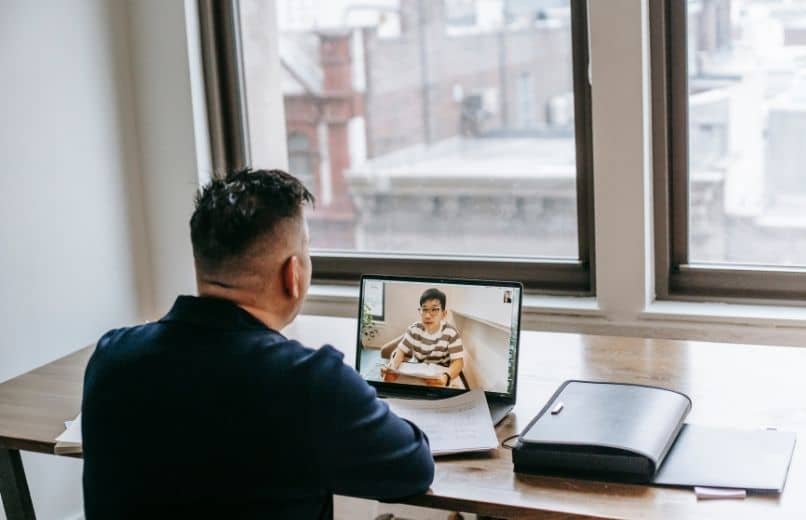
Con la aplicación móvil
- Abre la aplicación de Zoom.
- Inicia sesión en tu cuenta de Zoom.
- Una vez que ingreses a tu cuenta, deberás dirigirte a la sección de administración que está en el lateral izquierdo.
- Haz clic en "Administración de cuentas" y luego haz clic en “Perfil de cuenta”.
- Luego, deberás hacer clic en la opción de “Terminar mi cuenta”.
- Después tendrás que confirmar esta acción haciendo clic en la opción de “Sí”.
Desde el aplicativo de PC
- Abre la aplicación de Zoom en tu computador.
- Inicia sesión con tu cuenta de Zoom.
- Dirígete a la sección de “Administración”.
- Haz clic en la opción de "Administración de cuentas" y luego selecciona la opción de “Perfil de cuenta”.
- Selecciona la opción de "Terminar mi cuenta".
- Luego, se muestra un cuadro de confirmación, donde deberás hacer clic en “Sí”, y de este modo se borrará automáticamente tu cuenta de Zoom.

Con el sitio web oficial
- Inicie sesión en la página web Zoom.
- Para eliminar o cancelar su cuenta, haz clic en la opción de “Administración de cuenta”, que está en el menú de navegación y después haga clic en Perfil de cuenta.
- Haz clic en “Cancelar mi cuenta''.
- Para eliminar permanentemente tu cuenta de Zoom, haz clic en la opción de “Sí” para confirmar que quieres eliminar tu cuenta de Zoom.
- Luego, serás redirigido a la página de inicio de Zoom y se mostrará un mensaje indicando que su cuenta se ha cancelado correctamente.
¿Cómo puedes eliminar la aplicación de Zoom de tu dispositivo sin dejar rastro?
Si luego de que hayas eliminado permanentemente tu cuenta de Zoom, deseas eliminar la aplicación de Zoom de cualquiera de tus dispositivos sin dejar ningún tipo de rastro, podrás hacerlo realizando unos simples. Además, en caso de haber instalado la extensión en tu navegador, luego si lo deseas también podrás quitar el Zoom de tu navegador Google Chrome de una forma muy fácil y sencilla.
En tu ordenador
- En la barra de búsqueda de Windows, que usualmente se encuentra en lateral inferior izquierdo, deberás buscar “Panel de control”.
- Haga clic en la aplicación “Panel de control”.
- En el caso de que el Panel de control esté establecido en vista de Categoría, deberás seleccionar la opción de ''Desinstalar un programa''.
- En el caso de que el Panel de control se muestra en iconos grandes o pequeños, tendrás que hacer clic en ''Programas y funciones'', y luego se mostrará una lista con todas las aplicaciones instaladas en tu equipo.
- Seleccione el icono de ''Zoom'' de la lista de programas y luego haga clic en la opción de “Desinstalar”.
- Luego, deberá confirmar que desea eliminar Zoom, haciendo clic en la opción de Sí.
- Después tendrá que esperar unos segundos y Zoom se habrá eliminado por completo de tu ordenador.
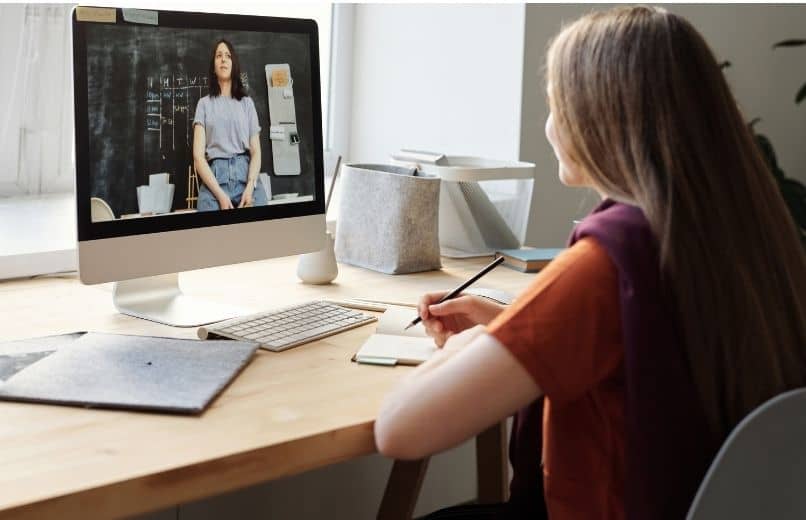
Con móvil Android
Si deseas desinstalar la aplicación de Zoom en tu teléfono Android, debes saber que este procedimiento lo puedes hacer de dos maneras, ya sea desinstalando la aplicación de Zoom desde Google Play Store, o desinstalando la aplicación de Zoom desde el apartado de configuración de tu teléfono.
Desinstalar desde Google Play Store
- Abre la aplicación de Google Play Store.
- Luego, en la barra de búsqueda, coloque “Reuniones de Zoom en la nube”.
- Presione en ''Reuniones de Zoom en la nube''.
- Haga clic en la opción de “Desinstalar”.
- Luego en “Aceptar”, para confirmar que desea desinstalar la aplicación.
Desinstalar desde configuración
- Haga clic en ''Configuración'' de su dispositivo Android.
- Presiona la opción de “Apps”.
- Luego, selecciona la aplicación Zoom.
- Presiona la opción de “Desinstalar”.
- Después, presiona “Aceptar” para confirmar que deseas eliminar la aplicación.